
В этой статье мы покажем вам, как установить, настроить и использовать OpenSSH на Ubuntu 16.04. SSH (Secure Shell) является протоколом, который позволяет получить надежный доступ к удаленной машине в то время как OpenSSH представляет собой набор инструментов на основе протокола SSH. Сегодня мы покажем вам, как установить и настроить OpenSSH на Linux VPS с помощью Ubuntu 16.04 в качестве операционной системы.
Установка OpenSSH на Ubuntu 16.04
Во-первых, давайте установим OpenSSH. Обновите индексы пакетов с помощью следующей команды:
sudo apt-get update
Для установки приложения сервера OpenSSH, а также других связанных пакетов используют следующую команду:
sudo apt-get install openssh-server
Обратите внимание, что пакет сервера OpenSSH может быть уже установлен в вашей системе, как часть процесса первоначальной установки сервера. Кроме того, вы можете установить клиентское приложение OpenSSH с помощью следующей команды:
sudo apt-get install openssh-client
Настройка OpenSSH на Ubuntu 16.04
Перед внесением каких — либо изменений в конфигурации OpenSSH, хорошо знать, как управлять услугой OpenSSH на вашем Ubuntu VPS. Для запуска службы вы можете использовать следующую команду:
sudo systemctl start sshd.service
Чтобы остановить службу, вы можете использовать:
sudo systemctl stop sshd.service
Чтобы перезапустить службу, вы можете использовать:
sudo systemctl restart sshd.service
Чтобы проверить состояние службы вы можете использовать:
sudo systemctl status sshd.service
Чтобы включить службу на время загрузки системы вы можете использовать:
sudo systemctl enable sshd.service
Чтобы отключить службу на время загрузки системы вы можете использовать:
sudo systemctl disable sshd.service
После внесения каких-либо изменений в конфигурации OpenSSH вам необходимо перезапустить службу, чтобы изменения вступили в силу.
Основной конфигурационный файл для приложения сервера OpenSSH это /etc/ssh/sshd_config. Убедитесь, что вы создали резервную копию исходной конфигурации перед внесением каких — либо изменений:
sudo cp /etc/ssh/sshd_config /etc/ssh/sshd_config.orig
Вы можете редактировать этот файл с помощью текстового редактора по вашему выбору. Первое, что вы можете сделать, это изменить по умолчанию порт прослушивания SSH. Откройте файл и найдите строку, которая определяет порт прослушивания:
Port 22
Измените ее на что-то другое. Например 2022
Port 2022
Сохраните файл и закройте его. Затем перезапустите службу, чтобы изменения вступили в силу.
Теперь вы можете попытаться подключиться к серверу через SSH, используя номер порта, указанный в файле конфигурации сервера OpenSSH. Если вы можете подключиться к серверу через SSH успешно вы можете продолжить со следующим шагом, который является обеспечение OpenSSH.
Безопасный OpenSSH на Ubuntu 16.04
Одним из рекомендуемых способов защиты сервера при использовании OpenSSH, это отключить логин Root . Во- первых, создайте нового пользователя SUDO на сервере Ubuntu, а затем отредактируйте конфигурационный файл сервера OpenSSH. Найдите следующую строку:
#PermitRootLogin yes
и измените его на:
PermitRootLogin no
Сохраните изменения и перезапустить службу, чтобы изменения вступили в силу. В следующий раз при подключении к серверу вы можете использовать вновь созданного пользователя SUDO.
Чтобы защитить сервер, вы еще можете отключить проверку пароля и настроить SSH вход с использованием ключей SSH. Кроме того, вы можете защитить SSH с помощью двухфакторной проверки подлинности.
Дополнительные опции конфигурации вы можете проверить с помощью страницы man:
man sshd_config
или вы можете посетить страницы вручную OpenSSH на https://www.openssh.com/manual.html.
Редактор: AndreyEx
Поделиться в соц. сетях:


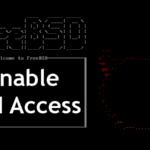

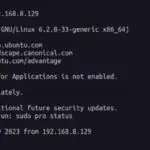

Ssh Server Get